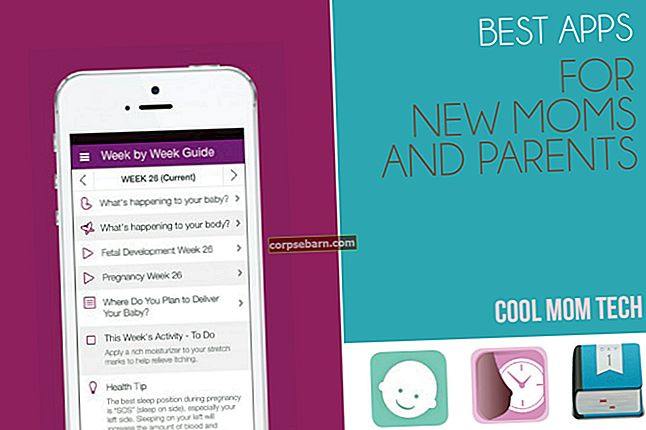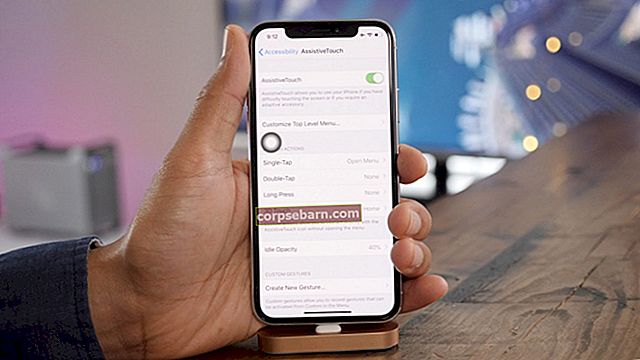Liitit juuri iPhonen tai iPadin, koska akun varaus on vähissä, mutta näyttää siltä, että iPhone tai iPad ei lataudu? Tästä valittivat melko monet käyttäjät. Vaikka saatat ajatella tarvitsevasi uutta akkua, se ei yleensä ole asia. Joten mikä aiheuttaa tämän ongelman? Ehkä latausportti on täynnä likaa ja pölyä tai kaapelit voivat olla vaurioituneet. Myös ohjelmisto-ongelma voi aiheuttaa tämän ongelman.
Lue lisää: iMessage ei toimi / odottaa aktivointia iMessage
Voit tehdä useita asioita, jos iPhone ei lataudu, ja kaikki ratkaisut on lueteltu tässä.
Katso myös: Kuinka vaihtaa kieltä iPhonessa
Mitä tehdä, jos iPhone tai iPad ei lataudu?
Miksi iPhone / iPad ei lataudu?
Ennen kuin siirrymme ratkaisuihin, mainitaan muutama asia, joka voi aiheuttaa tämän ongelman. Kuten sanoimme alussa, latausportti, joka on täynnä pölyä ja likaa, vahingoittuneita kaapeleita ja ohjelmistoja, voi aiheuttaa tämän ongelman. Mutta on myös muita asioita, kuten viallinen seinäpistorasia tai jokin tietokoneen USB-porteista ei toimi. Joskus ongelma voi ilmetä sen jälkeen, kun laite on kosketuksissa veteen. Jotkut iPhonen ja iPadin omistajat huomaavat virhesanoman yrittäessään ladata laitettaan latauslaitteella, joka ei ole Apple-sertifioitu. Joissakin tapauksissa iPhone ei lataudu iOS-päivityksen jälkeen. Aiomme puhua kaikista näistä asioista ja luetella ratkaisut, jotka toimivat monille omistajille.

Pakota uudelleenkäynnistys
Olemme maininneet, että ohjelmistovirhe voi aiheuttaa tämän ongelman. Jos ohjelmisto kaatuu, ohjelmisto ei reagoi, minkä vuoksi iPhone tai iPad ei lataudu. Tiedät, että mikä tahansa laite voi käyttäytyä toisinaan oudosti, jolloin uudelleenkäynnistys on ensimmäinen asia, jota monet meistä yrittävät. Toisaalta voimme olla niin turhautuneita, kun ongelma ilmenee, että unohdamme usein yksinkertaiset asiat, jotka voivat tehdä ihmeitä. Siksi pakotettu uudelleenkäynnistys on asia, josta sinun pitäisi aloittaa. Se on helppo tehdä ja silti erittäin tehokas.
- Paina ja pidä nukkumispainiketta ja Koti-painiketta samanaikaisesti
- Pidä painikkeita vähintään 10 sekunnin ajan
- Vapauta painikkeet, kun Apple-logo tulee näkyviin
- Yritä ladata iPhone uudelleen.

support.apple.com
Puhdista latausportti
Jos ostit juuri iPhonen tai iPadin, tuskin kohtaat tätä ongelmaa. Jos kuitenkin käytät jotakin vaihtoehtoa jonkin aikaa, kuukausia tai vuosia, latausportti voi olla täynnä pölyä ja likaa. Monet käyttäjät, jotka ilmoittivat iPhone 5: n latausongelmista, ja ne, jotka valittivat iPhone 4: n latausongelmasta, ratkaisevat sen puhdistamalla latausportin. Syy siihen on yksinkertainen. Jos on esteitä, kaapelia ei ole asetettu oikein latausporttiin, joten laite ei lataudu.
Kun puhdistat latausporttia, käytä työkalua, kuten hammastikku tai pieni neula. Poista kaikki esteet, ja kun olet tehnyt sen, yritä ladata uudelleen.

Vaihda lataustapa
Jos olet yrittänyt ladata iPhoneasi seinäsovittimella, kokeile toista vaihtoehtoa. Kytke kaapeli tietokoneen USB-porttiin. Ehkä se vaikuttaa. Jos ensimmäinen tapa, jota yritit, oli tietokone, vaihda seinäadapteriin.

permachargerstore.com
Kokeile toista pistorasiaa ja USB-porttia
Jos edelliset menetelmät eivät ratkaisseet ongelmaa ja iPhone ei lataudu, kokeile toista pistorasiaa. Jos olet yrittänyt ladata laitettasi kytkemällä kaapelin tietokoneen USB-porttiin, portti ei ehkä toimi oikein. Kokeile toista USB-porttia. Voit käynnistää tietokoneen uudelleen, koska tämä käynnistää myös portit. Yksi asia muistaa - älä kytke kaapelia tietokoneen näppäimistön USB-porttiin.

hama.com
Sammuta iPhone tai iPad ja lataa se
Jostain syystä tämä ratkaisu toimi melko monelle ihmiselle, joka kohtasi ongelman. Sammuta laite kokonaan ja kytke se sitten virtalähteeseen. Kokeile. IPhonen sammuttaminen:
- Paina ja pidä nukkumispainiketta painettuna
- Näytössä näkyy "Slide to power off"
- Sammuta laite vetämällä liukusäädintä.

www.iphonehacks.com
USB kaapeli
Varmista, että USB-kaapeli ei ole vaurioitunut. Jos huomaat kaapelin rikkoutuneen tai vahingoittuneen millään tavalla, kokeile toista USB-kaapelia, jos sinulla on sellaista. Se korjaa ongelman sinulle. Jos joudut ostamaan uuden USB-kaapelin, älä huoli, nämä ovat melko edullisia. Kun ostat kaapelia tai latauslaitteita iPhonelle, valitse sertifioidut. Technobezz USB-kaapeli

Ohjelmistopäivitys
Olemme sanoneet, että ongelma voi johtua ohjelmistojen kaatumisesta tai virheistä, joten sinun on varmistettava, että sinulla on uusin iOS-versio. Voit päivittää iOS: n iPhonen asetusten kautta, mutta tee tämä vain, jos sinulla on vähintään 50% akusta. Jos ei, voit tehdä sen iTunesin avulla (selitetään alla).
- Yhdistä Wi-Fi-verkkoon
- Mene asetuksiin
- Napauta Yleiset
- Napauta Ohjelmistopäivitys
- Napauta lopuksi Lataa ja asenna.

Päivitä ohjelmisto iTunesin avulla seuraavasti:
- Varmista, että sinulla on asennettuna iTunesin uusin versio
- Jos sinulla ei ole iTunesia, voit ladata sen täältä
- Liitä iPhone tietokoneeseen
- Avaa iTunes-ohjelmisto
- Valitse iPhone
- Napsauta seuraavaksi Yhteenveto
- Napsauta Tarkista päivitys
- Napsauta lopuksi Päivitä.

Palauta iPhone / iPad tehdasasetuksiin
Jos mikään ei tunnu toimivan ja iPhonesi ei lataudu, vaikka kokeilet kaikkia edellä mainittuja ratkaisuja, ehkä uusi alku on. Voit palauttaa iPhonen tehdasasetuksiin iTunesin avulla.
Ennen kuin aloitat:
- Siirry kohtaan Asetukset> iCloud ja sammuta sitten Find my iPhone
- Varmista, että sinulla on iTunesin uusin versio
- Varmuuskopioi tietosi
Toimi seuraavasti:
- Käynnistä iTunes-ohjelmisto
- Liitä iPhone tietokoneeseen
- Kun iPhone näkyy iTunesissa, valitse se
- Napsauta Yhteenveto-paneelissa Palauta iPhone
- Vahvista sitten toiminto napsauttamalla Palauta
- ITunes-ohjelmisto poistaa kaiken iPhonen sisällön ja asetukset ja asentaa iOS: n uusimman version
- Kun prosessi on valmis, laite käynnistyy uudelleen
- Noudata näytön ohjeita asettaaksesi iPhonen uudeksi laitteeksi.

Mitä tehdä, jos iPhone tai iPad ei lataudu vesivahinkojen jälkeen?
Jos pudotit laitteen vahingossa veteen ja vaikka voit käynnistää sen ja se toimii, latausongelmia voi silti esiintyä. Useat iPhone 6 -omistajien omistajat ilmoittivat, että iPhone 6 ei lataudu kastumisen jälkeen, ja tämä pätee usein muihin versioihin.
Kun älypuhelin joutuu kosketuksiin veden kanssa, anna sen kuivua kokonaan. Voit laittaa sen silikageelillä täytettyyn pussiin tai kulhoon ja jättää sen 24-48 tunniksi. Yritä ladata se uudelleen. Jos se ei toimi, yksi komponentteista voi olla vahingoittunut, jolloin sinun kannattaa käydä yhdessä Apple-kaupoista.

blog.trashbackwards.com
iPhone / iPad ei lataudu virheen vuoksi "Tätä lisävarustetta ei ehkä tueta"
Tämä virhesanoma saattaa näkyä, jos käytät latauslisälaitetta, joka ei ole Apple-sertifioitu. se voi ilmetä myös, jos lisävaruste on vaurioitunut tai latausportti on likainen. Ratkaisut, joita voit kokeilla:
- Jos lisävaruste ei ole Apple-sertifioitu, hylkää saamasi viesti, sammuta puhelin ja anna sen ladata hetkeksi. Sammuta iPhone, pitämällä nukkumispainiketta painettuna ja vetämällä liukusäädintä. Lataa sitä puoli tuntia. Kytke se takaisin päälle pitämällä nukkumis- / herätyspainiketta painettuna.
- Puhdista latausportti
- Varmista, että USB-kaapeli ei ole vaurioitunut
- Kokeile toista USB-kaapelia
- Päivitä ohjelmisto

www.technobezz.com
Mitä tehdä, jos iPhone tai iPad ei lataudu iOS-päivityksen jälkeen?
Vaikka iOS: n uusi versio tuo yleensä virhekorjauksia, parannuksia ja uusia ominaisuuksia, se voi joskus aiheuttaa ongelmia. Jos päivitit juuri ohjelmistoa ja iPhonesi ei lataudu, siirry Asetuksiin, kytke lentokonetila päälle ja anna laitteen ladata. Jos mitään ei tapahdu, kokeile tässä lueteltuja ratkaisuja, ja jos mikään ei toimi, ota yhteyttä Appleen tai käy jossakin heidän myymälöistään.
Nämä ongelmat / ratkaisut löytyvät ja vaikuttavat iPhone 4, iPhone 4s, iPhone 5, iPhone 5s, iPhone 5c, iPhone 6, iPhone 6 Plus, iPhone 6s, iPhone 6s Plus, iPad Pro, iPad Air, iPhone SE, iPhone 7 ja iPhone 7 Plus.
Jos olet kokeillut kaikkia tässä lueteltuja ratkaisuja, mutta iPhonesi ei lataudu, se voi olla laitteisto-ongelma ja yksi laitteen komponenteista ei toimi. Ota yhteyttä Appleen ja käy läheisessä heidän myymälässään.